Arvien biežāk lietotājiem uzbrūk Trojas zirgi, ļaunprātīgi faili, kas maina pārlūka vai sistēmas iestatījumus, pastāvīgi parāda reklāmas vietnes vai vīrusu reklāmas. Windows aizsardzība Tas ne vienmēr izdodas, un ir nepieciešams bez maksas iztīrīt datoru no vīrusiem. Ir vairāki veidi, kā to izdarīt.
Kā datorā pārbaudīt vīrusus
Draudi var iekļūt operētājsistēmā, izmantojot internetu, kā arī kāda cita zibatmiņas disku vai instalējot apšaubāmu programmatūru. Pretvīrusu produktu attīstība ir izraisījusi viltīgāku, izsmalcinātāku spiegprogrammatūru vai ļaunprātīgu kodu parādīšanos. Tagad tos var ierakstīt automātiskajā ielādē, pēc dzēšanas automātiski atjaunojot tos. Izārstēt datoru kļūst arvien grūtāk. Tālāk ir norādīti veidi, kā tīrīt klēpjdatoru no vīrusiem.
- Radikālākais, grūtākais veids, kā datoru notīrīt no vīrusiem, ir operētājsistēmas pārinstalēšana. Kopā ar ļaunprātīgiem failiem, failiem no sistēmas nodalījumiem vai ar loģiskā piedziņa. Tas nozīmē, ka tiks zaudētas programmas un dokumenti, kas tajā atradās. Jūs varat saglabāt datus citos diskos, taču pastāv risks, ka arī inficētais fails dzīvo uz tiem.
- Diska formatēšana. Labs veids, ja zināt, ka vīruss neatrodas C sadaļā.
- Atgriezieties atkopšanas vietā bez ļaunprātīgiem failiem. Operētājsistēma spēj atgriezties iepriekšējā stāvoklī, piemēram, vakar, kad tārpi vai Trojas zirgi vēl nav tajā iekļuvuši. Lietojot dublējums Visi jaunie faili, mapes tiks izdzēsti un aizstāti ar vecajiem. Piemērots, ja tiek ietekmēti tikai sistēmas dati un direktorijas.
- Izmantojiet jebkuru labu antivīrusu, piemēram: Doctor Web (Dr.Web), Kaspersky vai Nod32. Skeneris konstatēs draudus, piedāvās tos novērst, apstrādāt vai karantīnā.
Dažus vīrusus nav tik vienkārši tīrīt: viņi pārlūkprogrammā atver logus ar reklāmas lapām, veic slēptās darbības. Viens no tiem ir pretvīrusu pakalpojumu bloķēšana. Šādos gadījumos tiešsaistes pakalpojumi var palīdzēt sākotnēji skenēt. Šeit ir dažas populāras un efektīvas iespējas:
- BitDefender QuickScan - ieslēdzas tieši vietnē tiešsaistes pārbaude caur mākoņa pakalpojumu;
- Panda ActiveScan - tiks ielādēts īpašs modulis, kurš caur mākoņa pakalpojumu pārbaudīs datoru ar drošības riskiem;
- HouseCall - tiešsaistē veic spiegprogrammatūru un vīrusu skenēšanu;
- Microsoft drošības skeneris - vienreizēja uzņēmuma pārbaude;
- Kaspersky Security Scan - dators tiek ārstēts pret vīrusiem īpaša lietderība. Tas ir jāielādē, bet programmatūra darbojas, izmantojot mākoņa pakalpojumu.
Labākās utilītas datora tīrīšanai no vīrusiem
Lai notīrītu datoru, labāk piemēroti ir pilnvērtīgi antivīrusi, taču varat izmantot arī īpašas utilītas. Labākie ir uzskaitīti zemāk:
- DR WEB CUREIT ir vienkārša bezmaksas portatīva utilīta. Jums vienkārši jāpalaiž programma un jānoklikšķina uz "Sākt skenēšanu". Tas var ilgt no 1 līdz 6 stundām (atkarībā no pārbaudīto objektu skaita).
- NORTON SECURITY SCAN ir vēl viens papildu aizsardzības rīks, kas palīdzēs jūsu datoru notīrīt no vīrusiem. Tiek izplatīts bez maksas. Tas darbojas un ir pieejams lietotājam tiešsaistē, reāllaikā kontrolē datoru.
- Kaspersky Anti-Virus ir pilnvērtīga programma, kas tiek izplatīta par maksu. Ir īpaša lietderība, kuru var lejupielādēt bez maksas - Kaspersky Security Scan.
- AVZ ir jaudīga, populāra utilīta, kas ļauj jums atrisināt pat vissarežģītākās problēmas ar kaitēkļiem. Ļoti noderīga gadījumos, kad nevarat pieteikties sistēmā Windows. Ieskrien viņai iekšā drošais režīms palaižot sistēmu. Pašreizējā versija automātiski atjaunina bez maksas.
- ESET ONLINE SKANNERIS - vēl viena iespēja ir, kā bez maksas iztīrīt datoru no vīrusiem. Instalēšana nav nepieciešama, jums vienkārši jālejupielādē un jāpalaiž izpildāmais fails.
- AVIRA REMOVAL TOOL nav labākais risinājums, lai attīrītu datoru no vīrusiem, taču viņi to izmanto, jo lietderība tiek izplatīta bez maksas.
- AVAST! VIRUS CLEANER TOOL - papildu aizsardzība pret Avast antivīrusu. Darbojas autonomi mākoņa pakalpojums. Meklē un noņem spiegprogrammatūru, ļaunprātīgus failus.
- Malwarebytes ir ļoti efektīva programma, lai noņemtu reklāmprogrammatūru vīrusus, kas veiksmīgi slēpjas no Kaspersky vai Dr.Web. Pirmo mēnesi var izmantot pilnīgi bez maksas, bet tad jums būs jāiegādājas licence.

Kā pats iztīrīt datoru no vīrusiem
Ja vēlaties un ir brīvs laiks, varat pats tīrīt datoru. Pašā sākumā ieteicams izņemt visu no groza, izmantot programmu CCleaner, kas iznīcinās nevajadzīgu un nevajadzīgu informāciju no reģistra, visa veida atkritumus. Vienkāršākais veids, kā datoru notīrīt no vīrusiem, ir tā formatēšana cietais disks. Ja ir svarīgi tajā saglabāt datus, jums jāizvēlas sarežģītāks ceļš, izmantojot pretvīrusu programmas un īpašas programmas.
Cietā diska tīrīšana un formatēšana
Jāsaprot, ka diska tīrīšana un formatēšana ir divas dažādas lietas. Pirmais bieži tiek veikts, lai atbrīvotu vietu vajadzīgajā nodalījumā, noņemot atkritumus, pagaidu un salauztus (nestrādājošus) failus. Šī darbība tieši neietekmē ļaunprātīgu failu noņemšanu. To var izpildīt šādi:
- Atveriet sadaļu Mans dators.
- Ar disku, kas jātīra, ar peles labo pogu noklikšķiniet.
- Atlasiet “Properties”.
- Logā, kas atveras zemāk, atrodiet pogu "Diska tīrīšana" un noklikšķiniet uz tā.
Formatēšana pilnībā izdzēš visu sadaļas saturu, kā arī ļaunprātīgo kodu. Noteikti kopējiet visus svarīgos datus pagaidu datu nesējā. Lai izpildītu, jums ir nepieciešams:
- Atveriet My Computer.
- Ar peles labo pogu noklikšķiniet uz vēlamās sadaļas.
- Izvēlnē atlasiet “Formatēt”.
- Noņemiet atzīmi no vienuma “Ātrā”.
- Noklikšķiniet uz pogas “Sākt”.

Izmantojot īpašu pretvīrusu programmu
Pirms vīrusu noņemšanas no datora, jums jāieiet drošajā režīmā. Lai to izdarītu, palaižot datoru, nospiediet taustiņu F8. Pirms tam jums ir jāielādē AVZ programma un jāinstalē pilnvērtīgs pretvīruss, piemēram, Kaspersky vai Nod32. Pārslēdzoties uz drošo režīmu:
- Nekavējoties palaidiet AVZ.
- Atveriet izvēlni Fails, atlasiet Sistēmas atjaunošana.
- Apstipriniet visus vienumus, noklikšķiniet uz “Palaist”.
- Pēc pabeigšanas dodieties uz sadaļu "Pakalpojums" un noklikšķiniet uz "Procesa pārvaldnieks". Noņemiet visu, kas nav iezīmēts zaļā krāsā.
- Dodieties uz izvēlnes sadaļu “Fails” un noklikšķiniet uz “Traucējummeklēšanas vednis”. Notīriet sistēmu.
Šīs pirmās darbības, kā pareizi notīrīt datoru no vīrusiem, palīdzēs identificēt problēmas sistēmā, inficēto failu atrašanās vietu un tos neitralizēt, bet ne izdzēst. Nepieciešama pilnīga pretvīrusu programma. AVZ paver ceļu tā efektīvai darbībai. Atlasiet pilnu pārbaudi un gaidiet rezultātus. Visi atrastie draudi ir jādzēš. Ja pēc tam reklāma turpina ielādēt, lapas spontāni atveras - izmantojiet "Malwarebytes".
Sveiki draugi! Šajā īsajā rakstā mēs runāsim par to kā tīrīt datoru no vīrusiem bezmaksas un tajā pašā laikā efektīva. Un mēs runāsim par gadījumu, kad infekcija iekļuva personālajā datorā ar esošu pretvīrusu.
Es domāju, ka daudzi no jums ir saskārušies ar šādu gadījumu, kad, kad darbojas pretvīrusu programma ar jaunākajām datu bāzēm, joprojām notiek infekcija un sākas dīvainas kļūdas.
Un viena maza, bet ļoti jaudīga programma, ko sauca Dr.Web CureIt!Tas ir sava veida dziedinošs pretkrīzes līdzeklis, ko piedāvā Krievijas izstrādātāji.
Jāuzsver arī tas, ka tas ir pilnīgi bez maksas un neprasa instalēšanu sistēmā. Tas ir, šī lietojumprogramma nekādā veidā nekaitēs jūsu esošajam pretvīrusu veidam.
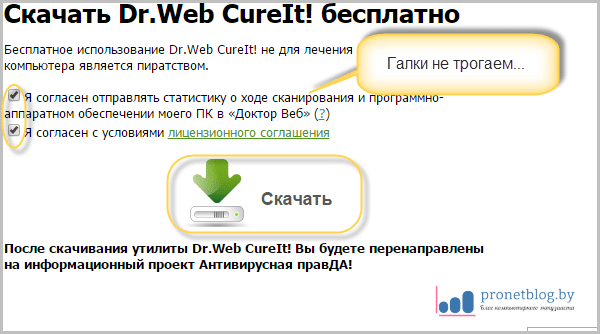
Rakstīšanas laikā pats fails svēra apmēram 130 MB. Palaidiet to:
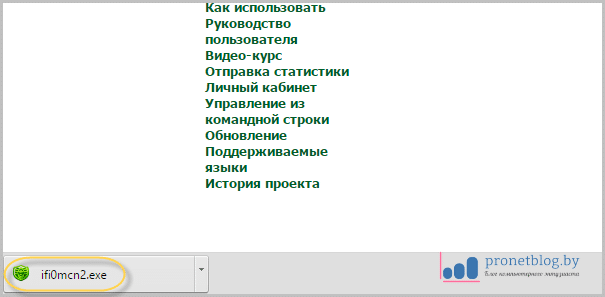
Mums tiks lūgts vienoties par licenci un statistikas nodošanu, mēs to darām:
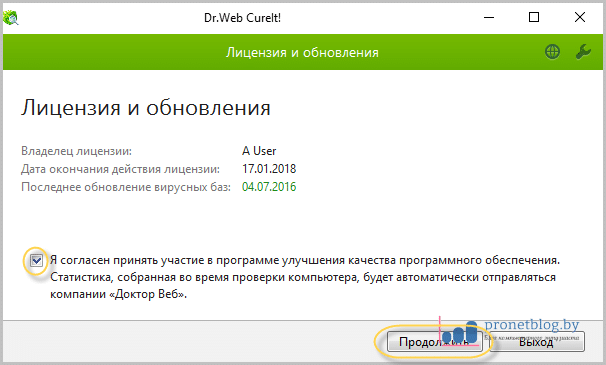
Un būtībā šajā solī jūs varat sākt attīrīt sistēmu no vīrusiem, noklikšķinot uz pogas "Sākt skenēšanu":

Dr.Web CureIt! sāks savu neredzamo darbu, kura beigās parādīs atrasto draudu sarakstu:
![]()
Kā redzat attēlā iepriekš, pēc noklusējuma pati programma neko nedara ar atklāto ļaunprogrammatūru. Tāpēc laukā “Darbība” mums jāizvēlas vērtības “Cure” vai “Delete” un noteikti noklikšķiniet uz pogas “Defuse”:
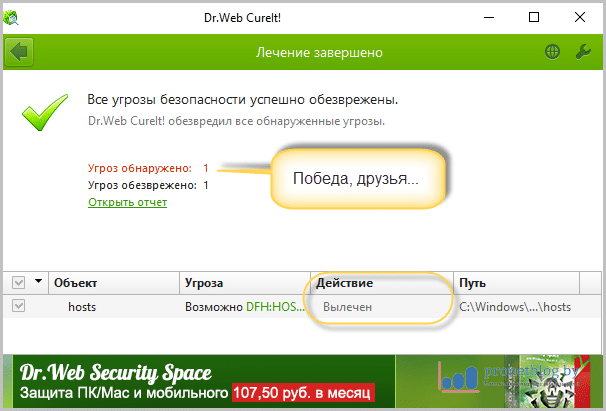
Tagad datora tīrīšana no vīrusiem ir nonākusi līdz loģiskam secinājumam. Bet mēs uzskatījām par šādu ekspress skenēšanas metodi. Tā sakot, uz ātru roku.
Bet šai lietojumprogrammai ir arī papildu iestatījumi, kurus mēs tagad apsvērsim. Tātad sākotnējā skenēšanas posmā varat atlasīt sadaļu “Atlasīt skenējamos objektus”:
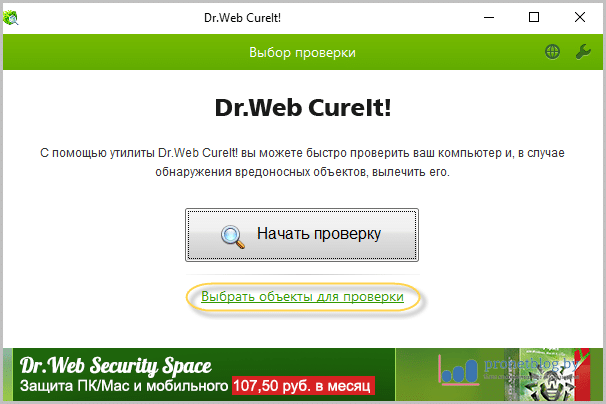
Atvērtajā logā pārbaudiet visus pieejamos priekšmetus ar tēliem, jūs varat vēlreiz palaist testu:
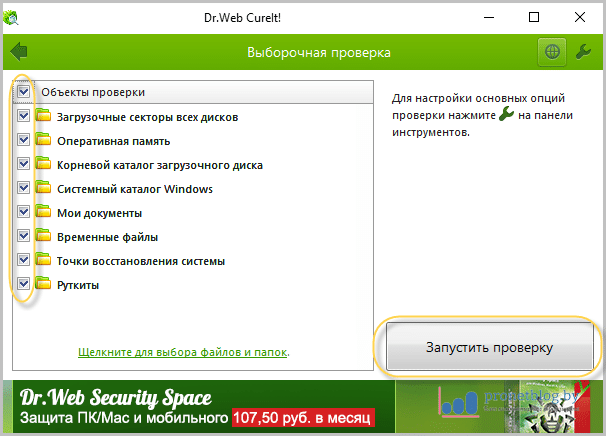
Bet tagad tas prasīs daudz ilgāku laiku, jo šajā situācijā programmai ir jāpārbauda vairāk sistēmas nodalījumu un direktoriju. Varat arī atlasīt “Noklikšķiniet, lai atlasītu failus un mapes”:
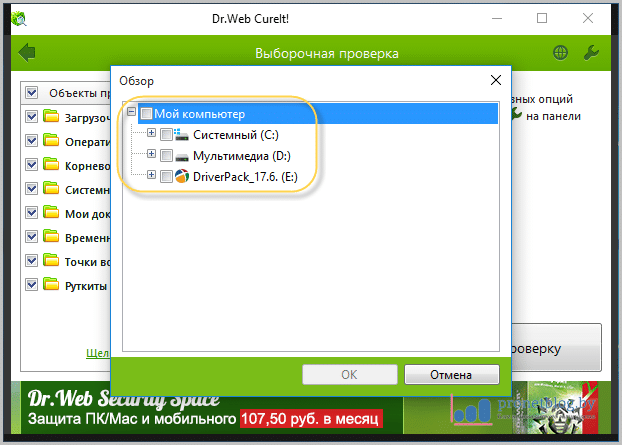
Tāpēc skenēšanai varat norādīt tikai noteiktus direktorijus. Lai automatizētu ļaunprātīgas programmatūras noņemšanas darbības, varat noklikšķināt uz taustiņa ikonas un aktivizēt vienumu “Automātiski piemērot darbības ...”:

Šajā gadījumā programma ārstēs vīrusus bez lietotāja iejaukšanās vai karantīnā tos izolēšanai:
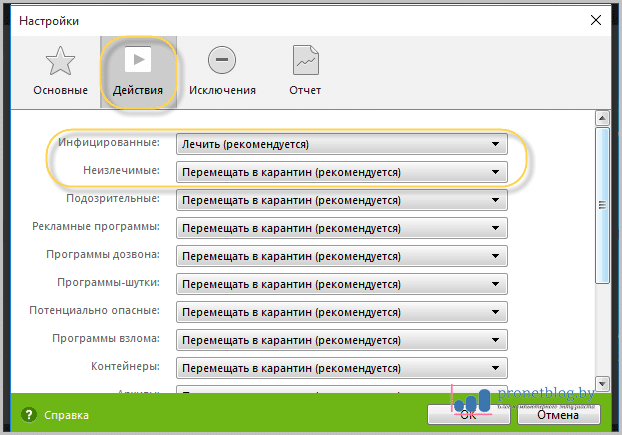
Draugi, šeit mēs esam kopā un mēs iemācījāmies vienkāršu veidu, kā bez maksas un vienlaikus ļoti vienkārši iztīrīt datoru no vīrusiem. Un nākamajā rakstā runāsim par noņemšanu no sistēmas.
Noslēgumā ir jāsaka, ka dziedināšanas lietderība Dr.Web CureIt! vairāk nekā vienu reizi raksta autors pārbaudīja kaujas apstākļos un vienmēr uzrādīja labu rezultātu.
Starp citu, tas ir ļoti bieži izmantots, kad datoros tiek atklāti vīrusi, kas bloķē ieeju sociālie tīkli VKontakte un Odnoklassniki. Bet daudzi cilvēki vienkārši nevar dzīvot bez viņiem.
Nu, labi, tas vēl ir viss, un beigās noskatieties video par lētajām izrādēm.
Laiku pa laikam vajadzētu būt pilnībā tīrīt dators no vīrusiem, kas varētu uzkrāties sistēmā. Kur sākt šo procedūru? Lai sāktu, iesakām sākt Drošais režīms. Lai to izdarītu, sākumā windows sāknēšana nospiediet taustiņu F8. Lielākajai daļai ierīču šī konkrētā atslēga novedīs pie sāknēšanas opciju loga. Atlasiet drošo režīmu. Tajā OS sāksies, neielādējot trešo personu programmas un nestabilus draiverus. Tieši viņos ļaunprātīgā programmatūra bieži var “apsēsties”.
Ja tajā pašā laikā dators atkal pārstartējas, iespējams, vīruss jau ir izmēģināts un sabojāts sistēmas reģistrs. Šis režīms jums būs jāatjauno, izmantojot īpašas programmas instalēta bootable media.
Ja ir iespējams ielādēt sistēmu normāls režīms atveriet logu Skrien (Win + R) un ievadiet komandu " msconfig». 
Sāksies Sistēmas konfigurācija, cilnē Lejupielāde atzīmējiet izvēles rūtiņu Drošais režīms.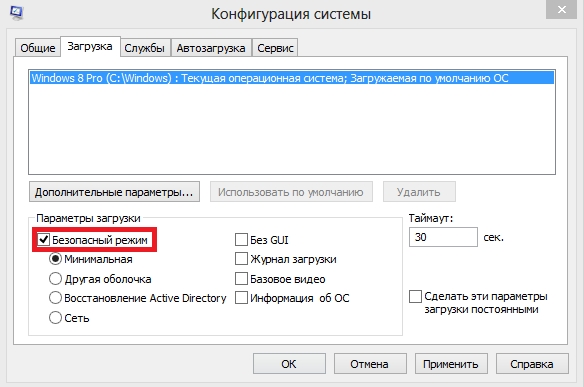
Noklikšķiniet Lai pieteiktos un Labi apstiprināt un atsāknēšana. 
Tīrs pretvīruss
Pēc iekraušanas drošajā režīmā turpiniet ārstēšanu ar esošajiem pretvīrusiem un pretspiegprogrammatūru. Mēs aprakstam šo procesu vispopulārākajā un efektīvākajā.
Antivīruss CureIt
Jūs varat lejupielādēt CureIt no Doctor Web par brīvu oficiālajā vietnē. 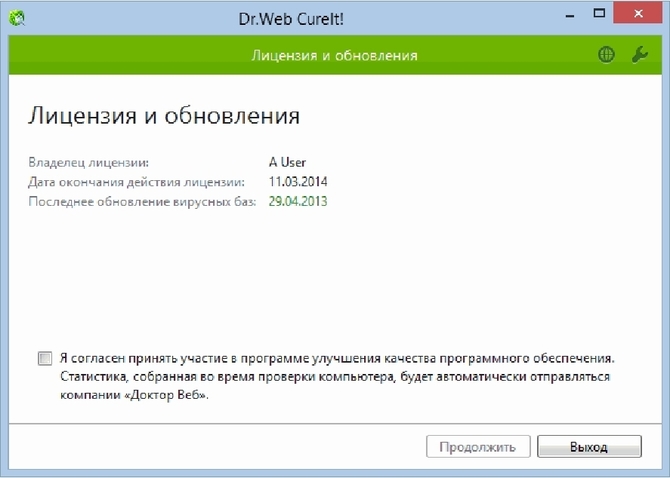
Pēc lejupielādes un instalēšanas mēs sākam verifikāciju. Jūs varat tērēt kā pabeigts pārbaudiet tā izvēlēties atsevišķi elementi, kas samazinās skenēšanas laiku un attiecīgi arī kvalitāti. 
Atzīmējiet visus ar izvēles rūtiņām, ja vēlaties, lai jūs pilnībā pārbaudītu, pēc tam noklikšķiniet uz “ Palaist pārbaudi». 
Zemāk esošajā tabulā ir iespējams veikt noteiktas darbības ar atrastajiem inficētajiem failiem. Var viņu pārvietot krātuvē (ja nezināt, kāds ir fails, ja vēlāk to neitralizējat), mazināt vai izlaist (ja, piemēram, tā ir jūsu programma un esat pārliecināts par tās drošību). 
Pēc skenēšanas jūs saņemsit ziņojumu par to, cik un kādi draudi ir atklāti. 
Lietderība Dr.Web CureIt lieliski tiek galā ar draudiem, tāpēc ir ļoti ieteicama lietošanai.
Tīrs Kasperskis
Jaudīga programma krievu produkcija. Vietnē jūs varat lejupielādēt bezmaksas versija ar pamata funkcionalitāti. 
Pēc instalēšanas pārejiet uz skenēšana. Jūsu darbības būs diezgan vienkāršas, līdzīgas darbam ar iepriekšējo programmu, atšķirības ir tikai interfeisā. Bezmaksas utilītu var izmantot tikai vienu reizi.
Mēs izmantojam AVZ
Šī programma bez maksas tiek izplatīta ražotāja vietnē, kur to bez problēmām var lejupielādēt.
Atjauniniet savas datu bāzes. Lai atjauninātu, palaidiet Fails – «». 
Lai pārbaudītu - noklikšķiniet Fails izvēlēties " Sistēmas atkopšana". Mēs atzīmējam nepieciešamos priekšmetus un skrienam uz izpildi. 
Pēc tam dodieties uz cilni Apkalpošana – « Procesa vadītājs". Noņemiet procesus, kas nav atzīmēti ar zaļu krāsu. Tad failu / meklēšanas vednis - “ Veiciet tīrīšanu operētājsistēma ».
Citas noderīgas utilītas
No citām programmām, īpašs pretspiegiem un antivīrusi reklāmas vīrusu tīrīšanai. Kā piemēru var minēt vispār apmaksātu utilītu Malwarebytes Anti-Malware. Tomēr ir dažas noderīgas funkcijas, kuras var izmantot bez maksas. 
Programmatūra ir pret spiegu - lieliski piemērots spiegprogrammatūras noteikšanai un noņemšanai. Pateicoties tam, pārlūkā netiks atvērti nevajadzīgi logi, un noklikšķinās uz apšaubāmām saitēm bloķēt.
Skeneris Malwarebytes spēj atklāt pat tos vīrusus, kuri nespēj atklāt populārākas programmas. Tomēr diemžēl viņš nezina, kā tos izārstēt - visi inficētie faili tiek ievietoti karantīnā, izdzēsti vai atstāti vietā. Vēl viens mīnuss ir nav skenēts arhivēti faili. Tāpēc tā kā galvenā lietošana nav ieteicama, bet kā papildu - tieši pareiza.
Jūs varat skenēt sistēmu tiešsaistē, piemēram, izmantojot ESET Online Scanner. Ir daudz dažādu pretvīrusu programmu, taču vairums no tām nav bezmaksas, un to efektivitāte ir zema.
Kā notīrīt atmiņu
Pēc ārstēšanas pabeigšanas un vīrusu noņemšanas ir jātīra RAM.
Lai to izdarītu, palaist. To var atrast pogu izvēlnē. Sāktar peles labo pogu noklikšķinot uz tā (vai “ Ctrl + Alt + Del»). 
Pabeidz nevajadzīgi procesi cilnē Procesi.
Bieži pat lajs var atpazīt ļaunprātīgus procesus. Dažreiz tos var attēlot ar nesalasāmu rakstzīmju vai hieroglifu kolekciju.
Nākamais solis ir tīrīšana automātiska ielāde attiecīgajā cilnē. Izslēdziet liekas lietojumprogrammas. 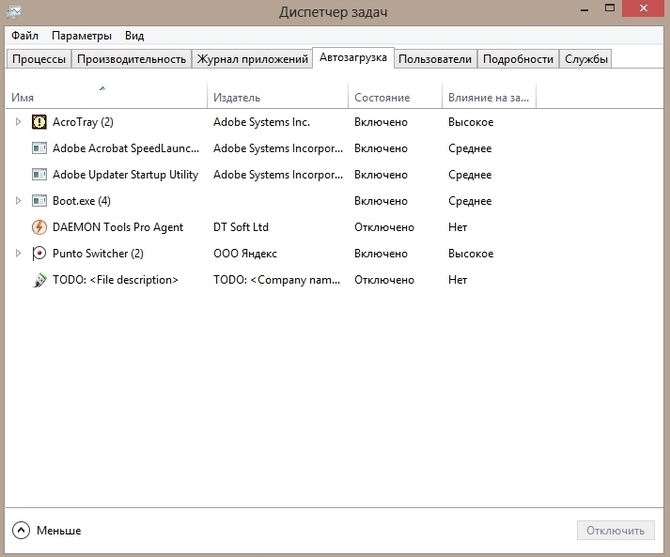
Dažās windows versijas par to jums būs jāskrien Sistēmas konfigurācija (kā palaist tika aprakstīts 1. punktā). 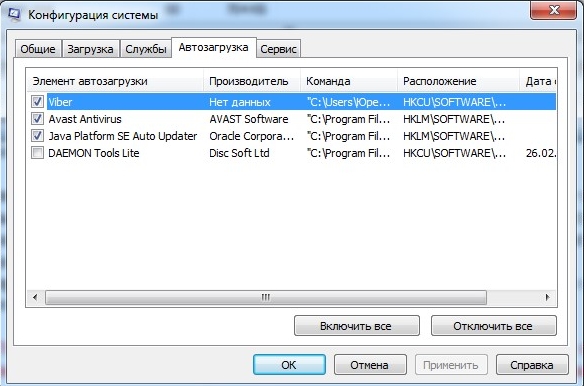
Pabeidziet tīrīšanu
Mēs pabeidzam visu procesu. iztukšot grozu.
Tad mēs tīrām nevēlamie faili
tāda reģistra programma kā CCleaner vai RegCleaner. 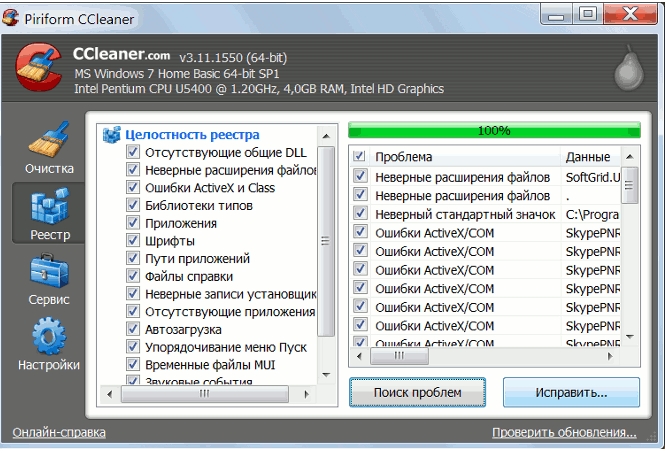
Atsāknēšana normālā režīmā.
Pastāvīgi strādājot internetā vai lietojot nepārbaudītus datu nesējus, dators bieži ir jāattīra no vīrusiem bez maksas.
Apmaksātu pretvīrusu programmu izmantošana nav pieejama visiem lietotājiem, un ir nepraktiski un nerentabli maksāt, lai labotu problēmu, kas periodiski rodas daudziem lietotājiem.
Turklāt ir vairāki veidi, kā atrisināt jūsu problēmu, ietaupot gan laiku, gan naudu.
Prioritārās darbības
Pirmkārt, ja rodas problēma (ekrānā parādās uzraksti, kuriem tur nevajadzētu būt, dators darbojas lēnāk, atverot pārlūku, tas nonāk ārvalstu lapās utt.), Jums vajadzētu nodrošināt drošs darbs dators.
Lai to izdarītu, tiek palaists īpašs režīms, kuru lielākajā daļā sistēmu izvēlas, sāknēšanas laikā nospiežot F8. Tā rezultātā parādās tipa logs:
Pēc loga parādīšanās atlasiet vienu no “Drošā režīma” opcijām un nospiediet taustiņu Enter. Tas galvenokārt palīdz sistēmas sāknēšanai.
Ja mēģinājums bija neveiksmīgs, tas nozīmē, ka vīruss sabojāja arī Windows reģistru, tāpēc tagad vispirms jāatrod fails drošā režīma atjaunošanai, palaižot to no komandrindas sāknēšanas laikā un tikai pēc tam sāknējot sistēmu.
Pēc tam jūs varat izmantot pretvīrusu programmas.
Pretvīrusu programmatūras izmantošana
Startējot datoru drošajā režīmā, jums vajadzētu iegūt pretvīrusu programmu, kas automātiski var novērst problēmu, skenējot cietais disks, vīrusu inficēto failu meklēšana un apstrāde (vai dzēšana).
Ir programmas ar funkcijām, par kurām jums ir jāmaksā. Bet, ja vēlaties, jūs varat atrast bezmaksas vai shareware (piemēram, strādā 30 dienas un tikai pēc tam prasa samaksu un reģistrāciju).
Curelt (Dr.Web)
Viena no populārākajām programmām, par kuras izmantošanu jums nav jāmaksā, un meklēšana un lejupielāde tīklā neaizņems daudz laika, ir tīmekļa ārsts - precīzāk, viena no šīs antivīrusa versijām - Curelt.
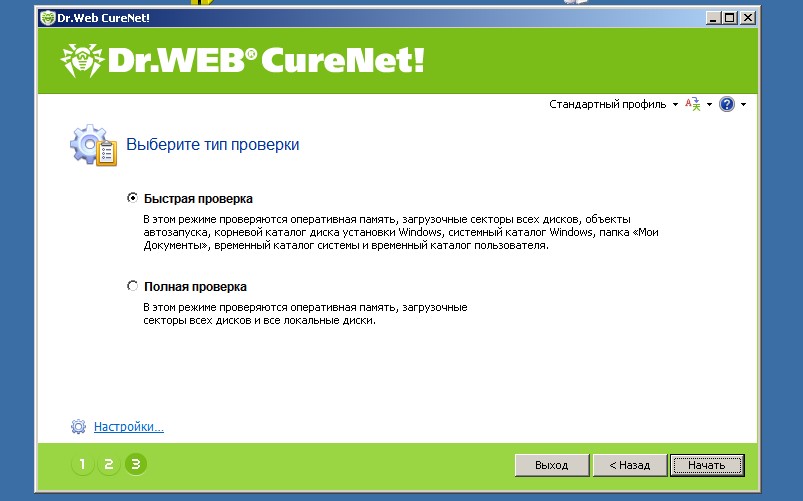
Pēc pretvīrusu lejupielādes un instalēšanas jums būs jāveic viens no piedāvātajiem pārbaužu veidiem. Ātrs parasti prasa dažas minūtes.
Pilns, atkarībā no procesora veiktspējas, cietā diska lieluma un citiem parametriem, var aizņemt pusi dienas - tomēr tajā pašā laikā datorā var veikt arī citus uzdevumus.
Padoms! Ja sistēmā ir aizdomas par vīrusiem, vienmēr jāizvēlas pilna skenēšana.
Pēc daudzām skenēšanas stundām ekrāns piedāvā izdzēst vai izdzēst inficētos failus.
Ja ārstēšana neizdodas, noņemšana būs vienīgā iespējamā izeja no situācijas - ir vieglāk pārinstalēt lietojumprogrammu, nevis atstāt tajā ļaunprātīgu kodu un pēc tam pilnībā pārinstalēt sistēmu.
Kaspersky Anti-Virus
Nākamais jaudīgais pretvīrusu līdzeklis ir plaši pazīstamā vietējā programma, kas agrāk bija tikai apmaksāta, bet tagad piedāvā bezmaksas versiju. Instalējot datorā Kaspersky Anti-Virus, jūs varat nekavējoties skenēt.
Lai iegūtu turpmāku bezmaksas atbalstu, jums gadu būs jāreģistrējas un jāpiekļūst datora aizsardzībai.
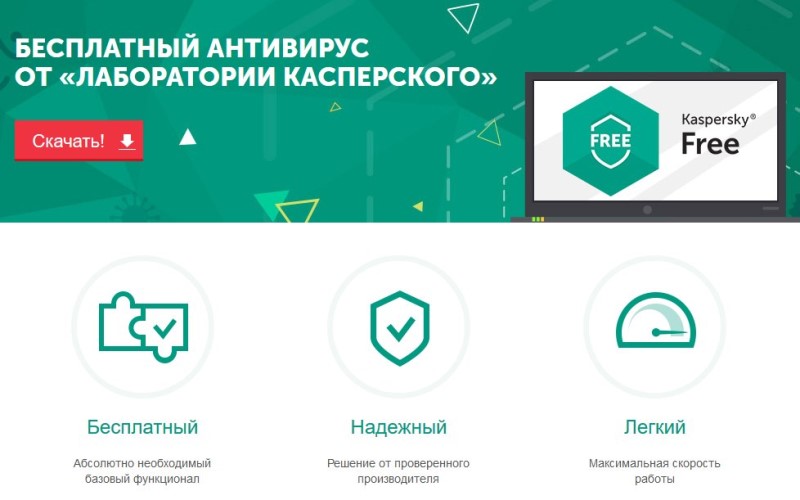
Bezmaksas versijas funkcionalitāte ir vairāk nekā pietiekama, lai vienreiz noņemtu vīrusus. Vadība ir intuitīva pat lietotājam, kurš to pirmo reizi ieslēdz.
Avz
Lai atbrīvotos no ļaunprātīgas programmatūras, izmantojot šo bezmaksas programmu, tā būs jālejuplādē no ražotāja lapas un pēc tam rīkojieties šādi:
- Palaist pretvīrusu;
- Atveriet izvēlni “File” un atlasiet “System Restore”;
- Atlasiet visus vienumus un sāciet to izpildi;
- Dodieties uz izvēlni "Pakalpojums" / "Procesa pārvaldnieks";
- Noņemiet procesus, kas nav izcelti zaļā krāsā;
- Dodieties uz izvēlni “File” / “Search Wizard”;
- Notīriet operētājsistēmu.

Citas programmas
Ļauj atbrīvoties no vīrusu reklāmas. Tajos ietilpst, piemēram, Malwarebytes - programma, kuras funkcijas var izmantot bez maksas.
Ar tās palīdzību vairs netiks atvērti nevajadzīgi pārlūka logi un tiks veiktas pārejas uz svešām saitēm.
Ir vairākas iespējas, kā tiešsaistē pārbaudīt sistēmu un atbrīvoties no vīrusiem, ne lejupielādējot programmas. Viens no tiem ir ESET Online Scanner, kura funkcijas ļauj daļēji atjaunot sistēmu.
Lai gan tā iespējas ir daudz mazāk, salīdzinot ar instalētajiem antivīrusiem.
Ir vēl dažas labas un bezmaksas programmas, piemēram, Avasta, Avira un Microsoft Security Essentials. Tomēr, lietojot tos, ir vairākas nianses:
- Daži no šiem antivīrusiem ir brīvi tikai noteiktu laiku (piemēram, 1 gadu);
- To efektivitāte ir mazāka nekā iepriekš aprakstītajām programmām;
- Vīrusu noteikšana tiek veikta nepārtraukti, bet, ja sistēma jau ir inficēta un ļaunprātīgais kods tiek izlaists, vairums bezmaksas antivīrusu tos vairs nevar atklāt.
Atmiņas tīrīšana
Pēc vīrusu atklāšanas vai sistēmas skenēšanas laikā ir jātīra datora atmiņa, kur var būt arī nevajadzīgi procesi, kas nelabvēlīgi ietekmē sistēmas darbību.
Lai tos atklātu, jums būs jāuzsāk "Uzdevumu pārvaldnieks" (vienlaicīgi nospiežot taustiņus "Ctrl" + "Alt" + "Del"). Pēc tam cilnē “Procesi” varat redzēt visas pašlaik strādājošās programmas.
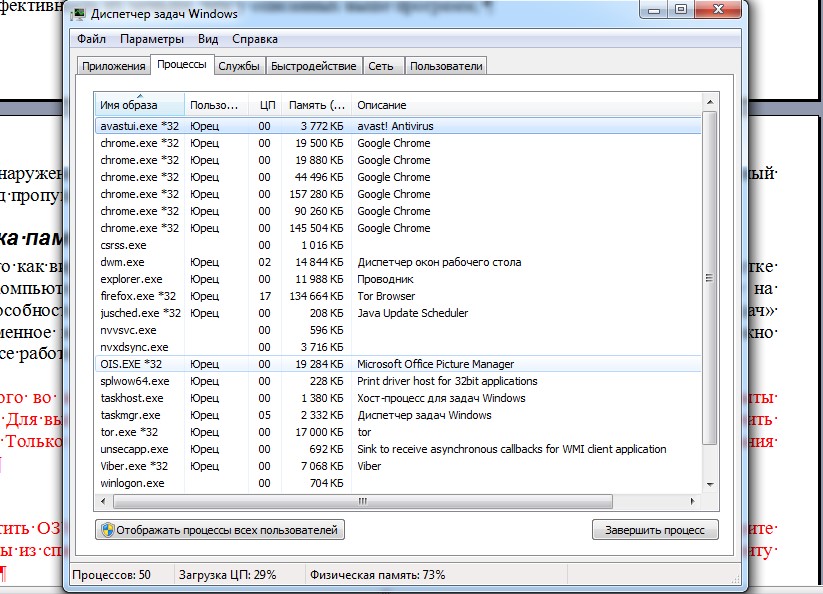
Dažus no šiem procesiem var atspējot. Dažreiz pat lajs tos var atpazīt - ļaunprātīgie kodi izskatās kā nesaprotami rakstzīmju komplekti (un pat ķīniešu rakstzīmes).
Galvenais šajā gadījumā nav nejauši aizvērt darbam svarīgus procesus, lai gan visbiežāk sistēma vienkārši neļaus to izdarīt.
Lai neļautu procesiem sākties, kad windows startēšana, jums tie jānoņem no automātiskās ielādēšanas. Lai to izdarītu:
- Nospiediet "Windows" + "R";
- Ierakstiet komandu "msconfig";
- Izvēlnē, kas parādās cilnē Startēšana, atspējojiet nevajadzīgās lietojumprogrammas (noņemiet atzīmi no izvēles rūtiņas).

Būtībā šajā sarakstā ir antivīrusu, tūlītējo kurjeru, kā arī dažu draiveru kontroles programmas. Jo vairāk lietojumprogrammu ir tā, ka datora īpašnieks nav instalējis, jo lielāka ir sistēmas infekcijas iespējamība.
Laba diena, draugi! Bieži vien, izmantojot internetu katru dienu, nākas skenēt un notīrīt vīrusu datoru. Dators var būt inficēts ar ļaunprātīgu programmatūru ne tikai no interneta, bet arī no nepārbaudītiem multivides vai diskiem. Ne katrs lietotājs sava datora aizsardzībai var izmantot apmaksātu pretvīrusu programmatūru. Ir alternatīvi risinājumi, kas to padara vienkāršu bez maksas iztīriet datoru no vīrusiem. Šajā rakstā mēs apsvērsim efektīvi veidi lai no datora noņemtu ļaunprātīgu kodu.
Pēc tam, kad esat pamanījis datora neparastu uzvedību (dators palēninās, pārslēdzoties uz pārlūku, tiek atvērtas trešo pušu lapas, monitora ekrānā parādās neparastas etiķetes utt.), Pirmā lieta, kas jums jādara, ir sistēmas palaišana drošajā režīmā. Lai to izdarītu, ieslēdzot datoru, vienkārši vairākas reizes nospiediet taustiņu F8, lai atvērtu papildu sāknēšanas opciju izvēlni,

un pēc tam atlasiet “Drošais režīms”, nospiežot Enter,
Vairumā gadījumu sistēma tiek sāknēta šajā drošajā režīmā, un pēc tam jūs varat sākt datora tīrīšanu no vīrusa koda. Bet tas ne vienmēr palīdz, it īpaši, ja ļaunprogrammatūra sabojā operētājsistēmas reģistru. Šajā gadījumā jums jāatrod fails, lai atjaunotu drošo režīmu, atveriet to komandrindaun tikai pēc tam mēģiniet ielādēt Windows.
Pretvīrusu programmu izmantošana datora tīrīšanai no ļaunprātīgiem failiem
Kad dators ieslēdzas drošajā režīmā, jums jāveic skenēšana cietie diski un brīvpiekļuves atmiņa īpaša pretvīrusu programma vīrusiem. Šādas programmas ir gan maksas, gan bezmaksas. Mēs koncentrēsimies uz pretvīrusu utilītprogrammām, kuras tiek izplatītas bez maksas, vai arī jūs varat izmantot programmatūru izmēģinājuma režīmā (parasti 30 dienu bezmaksas lietošana).Avz
Šeit ir bezmaksas pretvīrusu utilīta, kas papildus standarta skenerim var lepoties arī ar modernu vadības rīku. Kopumā programma veic labu darbu, lai novērstu visus ļaunprātīgos failus.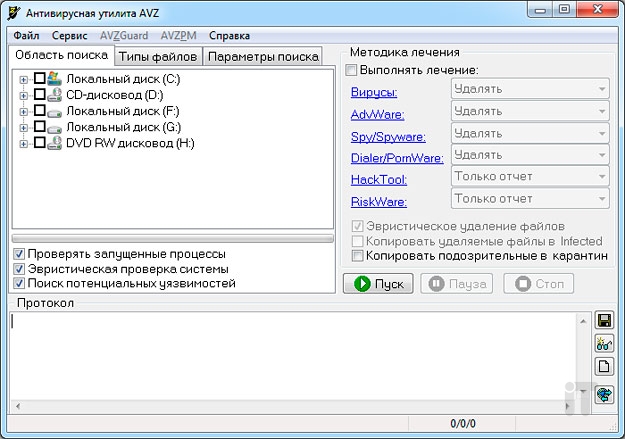
Lai notīrītu datoru no vīrusiem, izmantojot AVZ, jums jāielādē programma no izstrādātāja vietnes un jāveic šādas darbības:
- palaist utilītu;
- dodieties uz izvēlni "File" un noklikšķiniet uz "System Restore";
- pēc tam visur ievietojiet daws un noklikšķiniet uz pogas “Veikt atzīmētās darbības”;
- pēc tam, kad mēs ejam uz izvēlni “Tools” un noklikšķiniet uz vienuma “Process Manager”;
- šajā posmā mēs noslēdzam visus procesus, kas nav zaļi;
- palaidiet “Search Wizard” no izvēlnes “File”;
- mēs tīrām Windows OS.
Dr.Web Curelt
Dr.Web Curelt ir lielisks vīrusu skeneris jūsu datoram, kas tiek izplatīts bez maksas, ja jūs to neizmantojat komerciāliem mērķiem. Curelt būtībā ir plaši pazīstamā Dr.Web antivīrusa versija. Šī programmatūra var periodiski skenēt datoru, lai noteiktu iespējamos draudus. Es savā vārdā teikšu, ka no daudzajām datoru inficēšanās situācijām es izmantoju šo konkrēto programmu, un tā mani nekad nepameta.
Jūs varat lejupielādēt saiti. Kad Dr.Web Curelt ir lejupielādēts, palaidiet lejupielādēto failu un izvēlieties vienu no diviem datora skenēšanas veidiem.
Ātra pārbaude neaizņems vairāk kā dažas minūtes (es iesaku šāda veida skenēšanu izmantot tikai datora profilaksei). Pilnīga skenēšana prasīs daudz ilgāku laiku, jo procesors tiks maksimāli palielināts. Principā ar jebkuru izvēli būs iespējams veikt savu biznesu datorā, kamēr Dr.Web meklē ļaunprātīgas programmas.
Iesaku:
veiciet pilnīgu skenēšanu, ja ir aizdomas par vīrusu failiem.
Kad programma pilnībā skenē jūsu datoru, parādās logs, kurā tiek aicināts izārstēt vai izdzēst inficētās programmas vai failus. Ja failus nevar apstrādāt, pašreizējai problēmai ir tikai viens veids: izdzēst neatgriezeniski, lai infekcija netiktu tālāk.
Hitmanpro
Es nevarētu nepieminēt brīnišķīgo vīrusu skeneri - HitmanPro. Es uzzināju par šo nežēlīgo slepkavu, kad 2013. gadā inficēju datoru. Vīrusu, kas "ēda" visus videokartes resursus, diemžēl nevarēja atrast ne parastie antivīrusi, ne iepriekš aprakstītie skeneri. Ar nelielu poyuzav forumos saskāros ar šo apbrīnojamo programmatūru. Pēc dažām minūtēm, pateicoties Hitmanam, vīruss tika atrasts un notīrīts, pēc kura videokarte sāka darboties tāpat kā iepriekš. Tātad, tur jūs esat, draugi!
Pēc šī incidenta šī programma katru dienu palīdz man. Izmantojot HitmanPro kopā ar iepriekš aprakstīto pretvīrusu Dr.Web Curelt, varat būt pārliecināti, ka jūsu dators ir pilnībā atbrīvots no ļaunprātīgiem failiem. Hitmana mīnuss ir tikai viens - programma tiek apmaksāta, bet, ja jums ir jātīra vienreizējs dators, varat reģistrēt izmēģinājuma 30 dienu versiju absolūti bez maksas. Turklāt uzlauztais HitmanPro antivīruss pastaigājas tīklā, jums vienkārši jāpielāgo exe fails un atkārtoti jāizmanto, netērējot nevienu santīmu par licenci. Lietderību varat lejupielādēt šeit
Ko darīt pēc datora tīrīšanas no vīrusiem
Kad antivīrusu sistēma atrod un noņem visus vīrusus, jums beidzot jāpārliecinās, vai cietajā diskā vai atmiņā nav palicis neviens vīruss. Lai to izdarītu, rīkojieties šādi:- Iztukšojiet miskasti un, iespējams, pagaidu Windows failus;
izdzēst nevajadzīgas programmas reģistra filiālē HKEY_CURRENT_USER / Software, nospiežot taustiņu “Dzēst” (es jau aprakstīju attiecīgajā rakstā).
Tas arī viss! Visu to labāko!




